Bạn đang sở hữu nhiều thiết bị giải trí như TV thông minh, đầu phát streaming, loa thanh, và nhận thấy mình phải “vật lộn” với hàng loạt chiếc điều khiển từ xa khác nhau? Sự bất tiện này không chỉ gây lãng phí thời gian mà còn dễ dẫn đến việc thất lạc remote. May mắn thay, có một tính năng kết nối thông minh ẩn mình trong cổng HDMI quen thuộc, có thể giúp bạn đơn giản hóa mọi thứ, biến nhiều remote thành một. Đó chính là HDMI-CEC – giải pháp tiềm năng để kiểm soát mọi thiết bị giải trí của bạn một cách liền mạch và dễ dàng hơn.
HDMI-CEC là gì và hoạt động ra sao?
HDMI-CEC (Consumer Electronics Control) là một tính năng “thần kỳ” cho phép các thiết bị điện tử của bạn “giao tiếp” với nhau thông qua cáp HDMI. Về cơ bản, nó cho phép một thiết bị gửi lệnh điều khiển đến các thiết bị khác được kết nối qua cổng HDMI. Điều này có nghĩa là bạn có thể sử dụng duy nhất một điều khiển từ xa, thường là điều khiển của TV, để điều khiển các chức năng cơ bản của các thiết bị khác như bật/tắt nguồn, chuyển đổi đầu vào, hoặc điều chỉnh âm lượng.
Mặc dù HDMI-CEC là một tính năng tùy chọn đối với các nhà sản xuất, hầu hết các TV thông minh và thiết bị giải trí đời mới đều được trang bị khả năng này. Nếu bạn có một chiếc TV tương đối mới và các thiết bị streaming hiện đại, khả năng cao chúng sẽ hỗ trợ HDMI-CEC.
 Cận cảnh cáp HDMI, minh họa kết nối cơ bản cho tính năng HDMI-CEC trên các thiết bị giải trí.Khả năng của HDMI-CEC không chỉ giới hạn ở TV. Nó còn có thể hoạt động với các thiết bị âm thanh như loa soundbar, cho phép bạn điều khiển âm lượng soundbar bằng remote của TV hoặc thiết bị streaming. Nhiều thiết bị chơi game console như Xbox Series X|S hay PlayStation 5 cũng được trang bị HDMI-CEC (dưới tên gọi HDMI Device Link trên PS5), cho phép chúng tự động bật/tắt cùng với TV của bạn, hoặc điều khiển âm lượng trực tiếp từ tay cầm chơi game.
Cận cảnh cáp HDMI, minh họa kết nối cơ bản cho tính năng HDMI-CEC trên các thiết bị giải trí.Khả năng của HDMI-CEC không chỉ giới hạn ở TV. Nó còn có thể hoạt động với các thiết bị âm thanh như loa soundbar, cho phép bạn điều khiển âm lượng soundbar bằng remote của TV hoặc thiết bị streaming. Nhiều thiết bị chơi game console như Xbox Series X|S hay PlayStation 5 cũng được trang bị HDMI-CEC (dưới tên gọi HDMI Device Link trên PS5), cho phép chúng tự động bật/tắt cùng với TV của bạn, hoặc điều khiển âm lượng trực tiếp từ tay cầm chơi game.
Hướng dẫn kích hoạt HDMI-CEC trên thiết bị của bạn
Một trong những thách thức khi sử dụng HDMI-CEC là việc mỗi nhà sản xuất TV lại đặt cho tính năng này một tên gọi riêng. Ví dụ, Samsung gọi là Anynet+, LG là Simplink, và Sony là Bravia Sync. Do đó, để tìm hướng dẫn cụ thể cho TV của mình, bạn nên kiểm tra sách hướng dẫn sử dụng hoặc liên hệ bộ phận hỗ trợ khách hàng của hãng. Tuy nhiên, nhìn chung, bạn có thể tìm thấy tùy chọn này trong phần cài đặt của TV.
Đối với TV TCL, bạn có thể tìm thấy HDMI-CEC bằng cách truy cập Cài đặt > Kênh & Đầu vào > Đầu vào > Điều khiển thiết bị khác (CEC). Người dùng Samsung có thể tìm thấy tùy chọn này trong Cài đặt chung > Trình quản lý thiết bị ngoài > Anynet+ (HDMI-CEC).
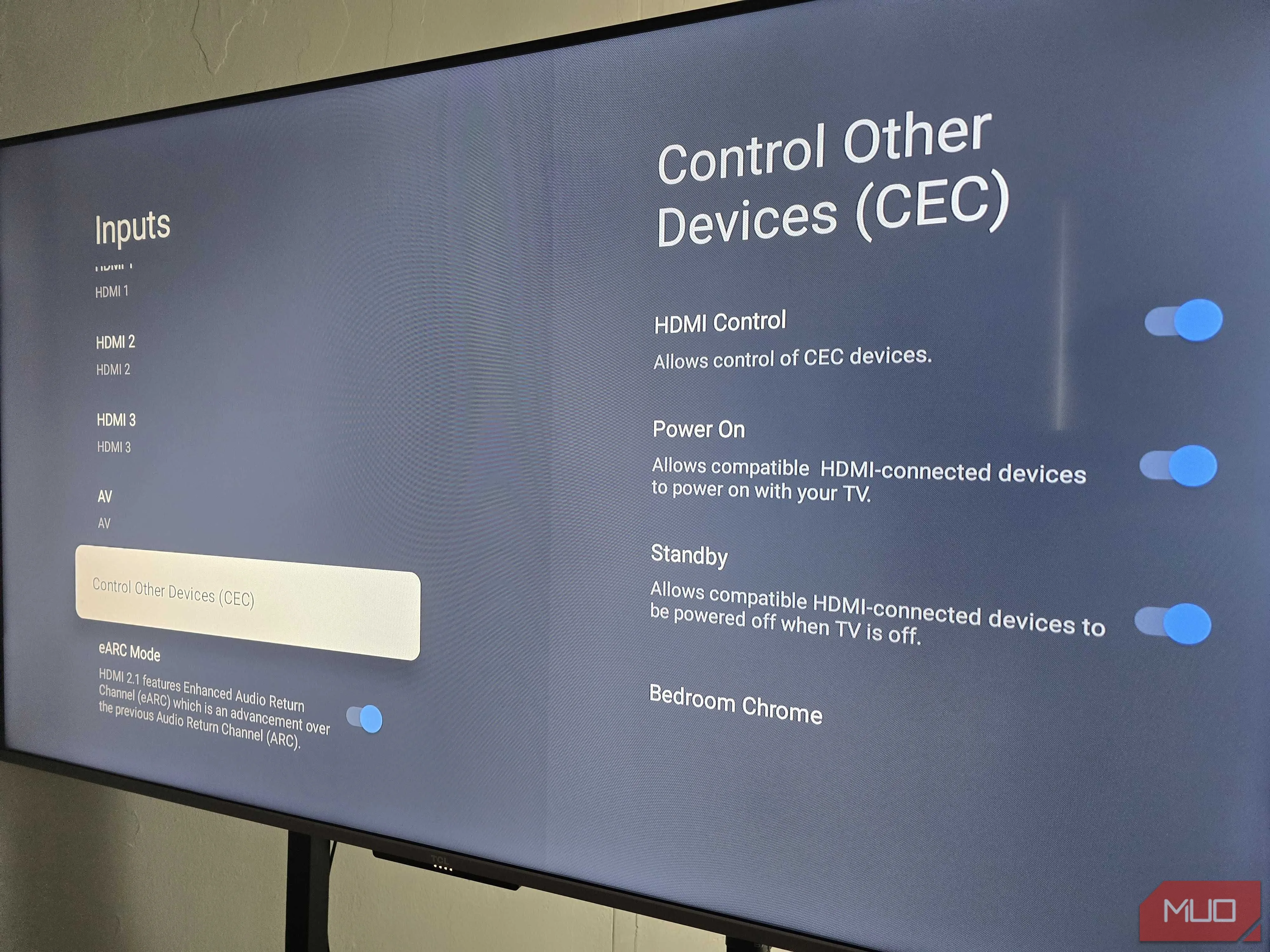 Giao diện cài đặt HDMI-CEC trên TV TCL, hiển thị tùy chọn kích hoạt tính năng điều khiển thiết bị qua cổng HDMI.Ngoài việc kích hoạt trên TV, bạn cũng cần đảm bảo rằng thiết bị streaming hoặc thiết bị ngoại vi của mình cũng đã bật HDMI-CEC. Ví dụ, nếu bạn sử dụng Chromecast với Google TV, bạn có thể tìm thấy cài đặt này trong phần Cài đặt > Màn hình & Âm thanh > HDMI-CEC.
Giao diện cài đặt HDMI-CEC trên TV TCL, hiển thị tùy chọn kích hoạt tính năng điều khiển thiết bị qua cổng HDMI.Ngoài việc kích hoạt trên TV, bạn cũng cần đảm bảo rằng thiết bị streaming hoặc thiết bị ngoại vi của mình cũng đã bật HDMI-CEC. Ví dụ, nếu bạn sử dụng Chromecast với Google TV, bạn có thể tìm thấy cài đặt này trong phần Cài đặt > Màn hình & Âm thanh > HDMI-CEC.
Cần lưu ý rằng không phải tất cả các chức năng đều hoạt động với HDMI-CEC. Một số TV có thể chỉ nhận diện và gửi lệnh bật/tắt nguồn. Để điều khiển các chức năng phức tạp hơn như thay đổi âm lượng hoặc bật/tắt TV bằng remote của thiết bị streaming, bạn có thể cần cấu hình thêm bộ phát hồng ngoại (IR blaster) trên remote đó để khớp với TV của mình.
Các phương pháp khác để tối ưu việc điều khiển giải trí của bạn
Mặc dù HDMI-CEC mang lại sự tiện lợi đáng kể trong việc điều khiển các chức năng cơ bản của TV bằng một remote, nó có thể chưa phải là giải pháp hoàn hảo cho mọi nhu cầu. Nếu bạn muốn đơn giản hóa tối đa trải nghiệm giải trí của mình, việc sở hữu một chiếc remote đa năng (universal remote) có thể lập trình được là một lựa chọn tuyệt vời. Các loại remote này thường tương thích rộng rãi với nhiều thiết bị hồng ngoại (IR), cho phép bạn kết hợp remote của TV, soundbar và thiết bị streaming vào một.
Ngoài ra, nếu TV và các thiết bị streaming của bạn có ứng dụng điều khiển từ xa dành cho Android hoặc iPhone, bạn có thể tải chúng về để biến điện thoại thành remote thông minh. Một số điện thoại còn tích hợp sẵn bộ phát hồng ngoại (IR blaster) và ứng dụng điều khiển, giúp bạn kết nối và điều khiển trực tiếp các thiết bị giải trí. Cuối cùng, đối với những người yêu thích công nghệ nhà thông minh, một số TV và thiết bị streaming có thể được điều khiển bằng trung tâm nhà thông minh tương thích như Amazon Echo hoặc Google Home, mở ra khả năng điều khiển bằng giọng nói tiện lợi.
HDMI-CEC là một tính năng tuyệt vời giúp bạn đơn giản hóa việc điều khiển TV và các thiết bị giải trí chỉ với một chiếc điều khiển từ xa. Mặc dù nó có thể không cung cấp đầy đủ mọi chức năng để bạn loại bỏ hoàn toàn các remote khác, nhưng ít nhất nó mang lại khả năng điều khiển cơ bản cần thiết (như thay đổi âm lượng hoặc bật/tắt thiết bị) mà không cần phải tìm kiếm remote khác. Để nâng cao trải nghiệm, hãy khám phá thêm các giải pháp remote đa năng hoặc tận dụng khả năng của chiếc TV thông minh của bạn.


